まず、空の現実的な色を選択する必要があります。 したがって、非常に明るい酸性の色はすぐに脇に消えます。
次に、天気について考えてみましょう。
空が晴れていて、地平線が深い青から水色に変わる場合、空気中に十分な水蒸気が存在せず、ふわふわした空気雲を見つけることは不可能になります。 ここでは、明確で明確に定義された雲のみが可能です。

逆に、空の色がほぼ均一である場合 (暗い色と明るい色の 2 つの色の間がわずかに滑らかに変化している)、空全体にふわふわした雲が点在しているのが見える可能性が高くなります。 そしてこれこそまさに私たちが望んでいることなのです!

画像をクリックすると、フルサイズおよび 100% の品質で画像が表示されます。
したがって、空は晴れています。 しかし、あのいまいましい雲を手に入れるには何が必要なのでしょうか?
普通の丸ブラシでも塗れると思いますが、私の方法を紹介します。 そしてもちろん、特別なブラシが 2 つあります。

小さな雲の「島」

GIMP ユーザーがダウンロードする
それでは始めましょう! この雲には明るい黄色を使用していますが、なぜ白ではないのでしょうか? 青の方が映えるからと、太陽光が当たるからです。
そして雲が形成され始めます。その形はドクター・スランプのうんこに似ています。


次に、ブラシのサイズを小さくして、より多くの光が当たる領域をもう一度上に移動します。 これはかなり改善されましたが、まだ理想には程遠いです。

雲の残りのゾーンに取り組んで、雲に密度と体積を追加します。雲にその形を(それがどんなものであっても)取り入れてみましょう。
ご覧のとおり、私のクラウドは 3 つのコンポーネントで構成されており、それらはすべてすでにシェーディングされています。
これをボールの山だと想像して、光が当たるべき場所を照らします。


ブラシを再度小さくし、影の部分に全体から離れていくような小さな雲を描きます。
実際、雲の形は非常に変化しやすく、大きな雲の近くに小さな島が浮かんでも不思議ではありません。

ブラシを変更して、光に照らされた雲の近くに煙を追加します。

最後に、ところどころに薄く煙のような雲の層をぼかします。 とても不自然に見えます!
雲の底をペイントしたときと同じブラシを使用します。
何を作りますか
あなたも空の信じられないほどの美しさに感嘆することがありますか? このチュートリアルでは、次を使用して美しくリアルな雲を描く方法を説明します。 アドビフォトショップ.
さまざまなブラシを使用して積雲、巻雲、雷雲を作成する方法を説明します。 その過程で、信じられないほどリアルな効果を作成するための私のお気に入りのツールとテクニックを共有します。
画像ソースをお探しですか? たとえば、これらの図面は、Envato の素晴らしい雲のコレクションからインスピレーションを得たものです。 ここでは高品質のストック画像を検索できます。
ほぼすべてのクラウド画像を操作する方法
多くの人は、このアプローチが怠惰につながることを恐れて、画像ソースの使用に反対します。 ただし、この見方は少し時代遅れです。
私たちは目に見えるものを絶対に理解する必要があります。
私たちが描くもののほとんどは、既存のオブジェクトを模倣しています。 このレッスンでは、自分の絵の中で模倣できることを理解することが重要です。 全体的な雰囲気または写真の構図。 特別な瞬間を再現してみてください。これを変更して独自の効果を作成することもできます。
Envato Elements のストック画像をいくつか使用します。 必要に応じて独自の情報源を探すこともできます。

最初の画像にはあまり依存せず、他の 2 つは異なる色と照明スキームを作成するのに役立ちました。 これも、ストック画像を手元に置いておくもう 1 つの理由です。
職場を整理する
次に、整理する必要があります 職場ソースを見るのに便利です。
クリック ウィンドウ>アレンジ>2アップ垂直([ウィンドウ] > [配置] > [2 つ上、垂直])。

このソリューションは、ソースを別のファイルに保存したい場合に非常に便利です。これにより、写真のリアルな詳細をよりよく検討することができます。
さあ、描いてみましょう!
1. 通常の積雲の描き方
ステップ1
まずは背景から始めましょう!
Photoshop で作成する 新しい文書サイズは 900 x 450 ピクセル、1 インチあたり 300 ピクセルです。 小さなドキュメントは練習に適しています。
背景レイヤーをクリックして新しいレイヤーを作成します。 次にレイヤースタイルを追加します グラデーションオーバーレイ(グラデーション オーバーレイ、タイプ - リニア) スカイ ブルー (次の色合いを使用: #b3d0dd、#90dcff、#68c1f0)、次の設定:

翻訳者注: レイヤー スタイル設定のスクリーンショット: ブレンド モード - 標準、不透明度 - 100%、レイヤーに位置合わせ列のチェックボックス、角度 - 95 度、スケール - 81%。
何が起こるかというと、次のとおりです。

次の手順を完了するには、グラフィック タブレットが必要です。
次に、大きな丸い柔らかいブラシを使用して、柔らかい青い点 (カラー #3a6997) をペイントします。これが影となり、雲がよく目立ちます。

ステップ2
新しいレイヤー上で:
硬めの丸ブラシを使用(100%) 硬度(硬さ)と 不透明度(不透明度)) #adb7c0 カラーを使用して雲の形を描画します。 より複雑な形状に進む前に、単純な形状から始めてください。

雲に明るい影を配置し始めます。
新しいレイヤーを元のレイヤーのクリッピングマスクとして作成し、そのブレンドモードを次のように変更します。 乗算する(乗算)。 前と同じ色を使用して雲の影をペイントします。クリッピング マスクを使用すると、影を必要な位置に保つことができます。
硬度と不透明度を 100% にしてブラシでペイントを開始し、影を柔らかくするにつれて両方の値を徐々に下げます。 
翻訳者注: スクリーンショット内のレイヤーの名前は上から下に: (クリッピング マスク レイヤー) 硬度 0%、(クリッピング マスク レイヤー) 硬度 100%、雲、影、レイヤー 0 (グラデーション オーバーレイ レイヤー スタイルの背景レイヤー)
ステップ3
メインのテクスチャを作成します。
前のセットのブラシを使用して、雲の上に軽く湾曲した頂点をペイントします。 白とライトグレー (#94a8bc) を使用して、照明スキームの作成をすぐに開始してください。

翻訳者注: 著者は「ウェットガッシュ」と「 素早いストローク彼女に提供されたセットのアクリル」は、それぞれ 80 ピクセルと 175 ピクセルです。
いくつか追加してください 青背景から切り出し、クリッピング マスク レイヤーと元の雲の形状を結合します。

このステップでは、ファスト アクリル ブラシとウェット ガッシュ ブラシを使用しました。
硬いエッジをツールで軽く消去します 消しゴム(消しゴム) (E) 不透明度 20 ~ 40%。

ステップ4
これで、 良い基礎、先に進むことができます!
前と同じように、雲の上にさらに影を描き始めます。 200% にズームインしてテクスチャ ラインを描画すると、奥行きがさらに追加されます。 オプションが有効になっていることを確認してください ペンプレッシャーのために不透明度(圧力を使用して不透明度を決定します)。
圧力を使用して不透明度を調整できる硬い丸ブラシに切り替えます。 標準セットブラシ これを使用して、雲が空と融合する小さな領域で作業します。

雲には光と影のポケットがあるため (下記を参照)、奥行きと動きを生み出したい領域をさらに計画します。 現実的なトランジションを実現するには、灰色の斑点をいくつか追加します。

ステップ5
クラウドを自然に進化させましょう。 定期的に情報源に立ち返ってください。ただし、情報源に気を取られないようにしてください。
不透明度 0% の柔らかい丸いブラシを使用して、雲を柔らかいミストで囲みます。

ステップ6
調整レイヤーを使って色を調整しましょう。
まず、新しい調整レイヤーを追加します 勾配地図(グラデーション マップ) 水色 (#c6cbd4 および #b4cbdc)、ブレンド モードを に変更します。 色やけど(ベースを暗くします)。

新しい調整レイヤーを作成する レベル(レベル) 以下のスクリーンショットのような設定。 これにより、この外観に必要な定義が追加されます。

ステップ7
必要な強度が得られたので、詳細の描画に進むことができます。 まずは空のバランスを整えましょう。
空をペイントする簡単な方法は、新しいレイヤーを使用することです。 柔らかい丸いブラシで水色を使用してペイントします。
不透明度は常に変更してください。見た目が汚くても心配しないでください。!

巻雲には柔らかいブラシが最適ですが、ハードエッジを使用すると細部を強調するのに役立ちます。
背景の作業を続けて、遠くのどこかに小さな雲を追加します。 雲の周りに霧の雲を描くことで奥行き感を出します。

ステップ8
それを手に入れた今、 必要な色、最後の仕上げに集中できます。
新しいレイヤーを追加し、ブラシを使用して渦巻きをペイントしてみます。 いろいろな形。 ブラシに切り替える チョーク(チョーク) を使用して雲にリアルさを加えます。追加のテクスチャにより、瞬時に雲がより生き生きとしてリアルに見えます。

最後に黄色を加えてインパクトを出します。 日光雲と空の上。
そして完成した画像がこちらです!

2.雷雲の描き方
ステップ1
雷雲を表現するには、照明スキームを変更する必要があります。
空から始めましょう。 前回と同じ設定でドキュメントを作成します。 最初のレイヤーを右クリックして、 ブレンドオプション(ブレンドオプション)。
選択 勾配かぶせる(グラデーション オーバーレイ) #373984 と #6364ad を使用して紫色のグラデーションを作成します。

翻訳者注: スクリーンショットのレイヤー スタイル設定は、ブレンド モード - 標準、不透明度 - 100%、角度 - 90 度、スケール - 95% です。
これが得られるものです:

ステップ2
これらの図面については、スケッチを作成する必要はないと感じました。 私個人にとって、最初の最良の方法は、新しいレイヤーを作成し、雲の形を紫色でペイントすることです (#5354a6)。

前と同様に、各シェイプのクリッピング マスクを作成して、光と影の最初のレイヤーをペイントします。
この段階ではツールを使用しました ブラシ(ブラシ) (B)、つまり、硬度 0%、不透明度 50% の柔らかい丸いブラシです。
見たままに描きます。影を表現するには、暗い (#33367f) 丸いバンプを描画し、明るい領域を表す明るいドットを描画します。 最初は非常に奇妙に見えますが、クリッピングマスクはスキルの向上に役立ちます。

雲レイヤーの下に新規レイヤーを作成します。 雲の後ろが暗すぎるため、その上に柔らかい (ブラシの不透明度 1 ~ 40%) 白い輝きを追加します。

ステップ3
さらに背景要素を追加します。 暗いふわふわの雲から始めて、画像の下部に影を追加します。これが私たちの街です。 ツールを使用して色を選択する スポイト(Eドロッパー) (E)、画像内に既に存在するシェードを使用してペイントします。
新しいレイヤーに稲妻を描きます。
自分の直感を信じてください。元の構図を変えると絵も変わりますのでご了承ください。 (https://elements.envato.com/lightnings-in-genova-PT5D3YJ?_ga=2.159379450.1386686125.1504629647-250820929.1491318132)

さあ、混ぜて、混ぜて、混ぜて!
より低い 硬度(硬度)を 0% に設定し、新しいレイヤーの空を柔らかくします。 大きく、大胆に、渦巻き状にしましょう
結果が本物の雲のように見えるように動きます。

図面の作業を続けます。 詳細に進む前に、よりソフトな結果を達成するようにしてください。 後で、前景の詳細をマスターすると、背景要素を柔らかくするのが難しくなります。
左上隅にある雲の形を少しいじって、さらに面白くすることもできます。

ステップ4
ツールを手に取ってください 勾配(グラデーション) (G) を選択し、黒から透明への線形グラデーションを選択します。
これを使用して、上に向かって消えていく深い影を描きます。 必要に応じて不透明度を調整します。 これは街を象徴するものになります。 稲妻をスケッチします。

調整レイヤーを追加する 色見上げる(色を検索してください)。 3DLUT ファイルを Fuji F125 Kodak 2393 に変更します。

次に、調整レイヤーで色をさらに強めます。 輝度/対比(明るさ/コントラスト、設定はそれぞれ 54/34)。

ステップ5
柔らかい丸いブラシを使用して、ふわふわの雲を作成します。 雷雲非常に硬いので、何層にもペイントする必要があります。
達成するために 最高の結果不透明度を試してみましょう。 高い不透明度はシャープなディテールに適しており、低い不透明度の値は似た色調のブレンドに適しています。
タブレットを強く押しすぎると、不透明度が低すぎます。これは不快感を引き起こす可能性があります - 信じてください、私は知っています!

図面の作業を続けます。 雲の間を通過する光を観察してください。
街を暗くし、明るく鮮明な線を追加します。これらは私たちの稲妻です。

ステップ6
絵がくすんでいると思ったら明るくしてみましょう!
調整レイヤーを使用する 輝度/対比(明るさ/コントラスト、設定はそれぞれ 25/39)。

ステップ7
リニアドッジ(追加) (直鎖光沢剤(添加))。
柔らかい紫色を使用して稲妻をペイントし、輝かせます。 画像を拡大し、下部に赤、緑、白の斑点を追加します。 小さな町のイメージが生まれ、より印象的なイメージになります。
時々オリジナルを見ることを忘れないでください!

色が濃すぎませんか? 調整レイヤーを使用して変更します。
調整レイヤーを追加する 色見上げる(カラー ルックアップ) 3DLUT 2Strip.look ファイルを使用。 より低い 不透明度(不透明度)最大47%。

いつものように、満足のいく結果が得られるまで図面の作業を続けます。 たとえば、小さな白い点を追加して、星空の効果を作成することにしました。
小さなディテールはあなたの描画に大きな影響を与え、より印象的なものにすることができます。忘れないでください。
そしてこれが私の最終的な雷雲の絵です。

3. 巻雲の描き方
ステップ1
最後の絵に移りましょう!
巻雲はとても神秘的です。 柔らかく繊細な形状とハードなハイライトを組み合わせたものです。 この部分は通常の配色で行うことをお勧めします。 夕日の色は確かに美しいですが、レッスンを難しく混乱させる可能性があります。
それにもかかわらず、 勇気が湧いてくるのを感じたら、始めましょう。
以前と同じ設定でドキュメントを作成し、背景の作業を開始します。 に行く ブレンドオプション(ブレンド オプション)、選択 勾配かぶせる(グラデーション オーバーレイ) #334b82 と #b5c1dc を使用してグラデーションを作成します。

翻訳者注: スクリーンショットのレイヤー スタイル設定は、ブレンド モード - 標準、不透明度 - 100%、角度 - -85 度、スケール - 93% です。
これが起こるのです。

ステップ2
図面の下部に不透明度 100% の硬い丸いブラシを使用します。 茶色地面を描きます - これが構図の基礎になります。

前述のアクリル ブラシを使用して、豊かな夕日の色 (#ffa466、#ce6764) を適用します。

空をハイライトしてみよう!
新しいレイヤーを作成し、その描画モードを次のように変更します。 かぶせる(オーバーラップ)。 ツールの使用 勾配道具(グラデーション) (G) 青(#335f8e)から透明へのグラデーションを作成します。 空も良く見えるようになりました!

前後のグラデーション オーバーレイ。
ステップ4
柔らかい丸いブラシを使用して、シルクのような質感を加えて、心地よい調和のとれた外観を作り出します。 定期的に別のセクションに切り替えながら、作品の 1 つのセクションに長時間留まらないようにしてください。

明るい黄色と青の色合いを追加します。 描画を 200% 拡大して、影が滑らかになるようにします。 ここで原点に戻ることが重要です。
もっと雲を加えたいと感じても、色を柔らかくしてブレンドし続けます。

ステップ5
新しい調整レイヤーを追加する 曲線(曲線)。
RGB チャンネルでは、カーブを高くしてコントラストを高めます。

前の 2 つの図面の作成中に学んだスキルを適用する機会をお見逃しなく。
巻雲は硬い雲ではありません。 ここで重要なのは、さまざまな方向に渦巻く雲を浮遊しているかのように描くことです。これにより、絵に動きと特徴が加わります。
空に明るい絵を描き続けます オレンジ色の花地面の上に太陽が沈む/昇ることを示します。 地面の照明を調整して構図を強化します。

乗算する(乗算)して地面を緑色で描きます。
ブラシのサイズを小さくしますが、不透明度を上げます。 細部を追加します - 草の小さなパッチを描きます。

ブレンドモードで新しいレイヤーを作成します - かぶせる(オーバーラップ)。 明るい黄色とオレンジ色でペイントして作成します 美しい効果日光。

タブレットで絵を描くには、多くの時間と忍耐が必要です。 何時間経っても関係ない - 仕事を続ける.
最後に、図面を拡大して細部を整理します。 不透明度 100% の硬い丸ブラシを使用して、毛羽立った領域を取り除きます。 調整レイヤーを試して、描画をさらに印象的にすることもできます。

硬いブラシを使用する前と後。
さぁ行こう 最後の絵雲 以下にそれらすべてを見つけることができます。

それでおしまい!
このチュートリアルをブックマークすることを忘れないでください。将来のプロジェクトに役立ちます。
自然を描くことは最も重要なことの一つです 最良の方法発達。 ソースを注意深く研究し、作業プロセスに賢明にアプローチすることで、最良の結果を得ることができます。
このレッスンでは、鉛筆で空と雲を描くテクニックについて説明します。最後に、同じテクニックを使用したビデオがあり、その方法と内容をより視覚的に理解できます。
以下の 3 つの画像を見てください。 最初の画像。 空と大地と納屋の間の非常に鋭い移行を示しています。 ここには少しだけスペースが残っています。
これは2番目の画像です。 空のトーンが追加されたため、はるかに良くなりました。

3 番目の画像には、色付きの空と雲が含まれています。 雲はシーンに奥行きを与えます。

雲にはさまざまな種類があります: 巻雲、層雲、積雲、これらの雲の間の移行、雨など。
これは私が使用する材料の非常に具体的なリストです。 もちろん他のツールがあるかもしれません。 それを見つけるために実験してください 自分のスタイル描画。 鉛筆 F (HB と B の間の柔らかさの鉛筆) と 0.5 mm のメカニカル コアの 2H、スエード (素材)、トルティヨン (シェーディング ペンシル) - 小 (紙を尖った部分になるように丸めるだけで済みます)チップ)、Blu-Tack(nag)、小さな定規、Strathmore 300 Series Bristol Board、メイクブラシ。
ステップ 1. シェーディングを加えてトーンを作成します。 私はフリーハンドポジションを使用し、手だけを動かします。 F ペンシルで 1 層を水平に、残りの 2 層を斜めに 3 層に分けてシェーディングを行いました。


ステップ 2. 次に、指に巻き付けた布 (スエード) でペイントしたトーンをこすります。 これを数回繰り返して、滑らかなトーンを実現します。 建物、木々、地平線だけでなく、端の周りもすべてこするようにしてください。
紙の表面を指で触らないようにしてください。 指紋が現れるのは混合中にです。 一度発生すると修正するのは非常に難しく(最終的に雲が形成されない限り)、多くの場合、最初からやり直す必要があります。 2H ペンシルでさらに 2 つのシェーディング レイヤーを追加し、再度ブレンドします。 これにより、美しく滑らかな表面が作成されます。 定規と消しゴムを使用して、側面の端を均等にします。


ステップ 3. 次に、消しゴムを使用して雲を作成します。 肺のために 細い線雲の中では、小言を使用して表面全体にドラッグするだけです。


ステップ 4: 2H 鉛筆を使用して、雲の白い上部の隣に暗いトランジションを作成します。 これらの領域にはブレンディングペンシルを使用してください。 新しいトーンを適用し、影を付け、影を付け、消去して、紙の上に雲を表現します。 雲の端を柔らかくするには、小言を使用します。 絵画の焦点が雲でない場合、雲は他の風景と競合するべきではないことに注意してください。 私は通常、ほとんどの風景で光の断片や雲のヒントを使用します。 私は通常、空と雲を描くだけで 5 ~ 8 時間を費やします。 良い味覚を作るには忍耐が鍵となります。

こちらは夕方の空の例です。

別の作者による空と雲の描き方をビデオで見ることができます。
したがって、空を上手に描く方法を学びたい場合は、次の点に注意する必要があります。
- ソフトエッジの重要性
- 色付き グレーの色合い画像の最も明るい部分を強調表示する
- 航空遠近法
- 空に真っ白はない
- 写真の人質にならないでください
- 大きなブラシを使用する
- 最も明るい色合いは見た目よりもさらに明るい
- 絵の具と釉薬の厚い層
- 直線遠近法雲の中で
- 雲を立体物として表現する
1. 空のソフトエッジと境界の重要性について
空をペイントするときは、エッジを念頭に置くことが非常に重要です。 自然界では、雲のように柔らかく交差する境界線は他には見つかりません。
ハードエッジとソフトエッジのバランスを覚えておくことも重要です。 これは、雲のボリュームと透明度を調整するのに役立ちます。
雲が非常に薄いため、空が透けて見えます。 それらを強調するには、雲の色に空の色を追加し、雲自体のエッジと雲の隙間を柔らかくします。
また、空は地平線に向かって徐々に色を変えていきます。 このようなトランジションを正しく描くには、グレージングと色合いの混合を使用します。

柔らかく鮮明な雲の輪郭の例。 ロビー・ベンベの絵画「Much Needed」の断片。
2. 色付きのグレーの色合いは、画像の最も明るい部分を強調表示します。
私はあなたがとても大好きです 明るい色、日没時に出現します。 しかし同時に、濃い色合いの多くは絵画にはあまり適していないことも知っています。 絵画の最も明るく最も飽和した領域を強調するには、作品にニュートラルな、場合によっては「汚い」色合いをいくつか追加する必要があります。
明るい色を強調するには「汚い」色が必要です。 さまざまなグレーの色合いが、カラフルな空を美しく引き立てます。 明るいオレンジはグレーと並べるとさらに明るく見えます。
について話しています 灰色、私は黒と白を混ぜることによって得られる色合いを意味するものではありません、そしてもちろん、私たちはチューブや溝からの既製の灰色について話しているのではありません。 絵の中の雲や空などを描いた後にパレットに残った色を混ぜて得られるグレーの色合いが好きです。
3. 空気遠近法
遠くに目を向けると、空や地面の色や色合いが徐々に変化していくのがわかります。 これは大気の影響によるものです。
私たちと物体との間の距離が遠いほど、この効果はより顕著になります。
地平線まで続く風景を見て、次のことに注目してください。
- 風景の対象物が遠ざかるほど、色は明るくなり、私たちに近づくほど、その色はより飽和します。
- 遠くにある物体の色は寒くなりますが、前景には暖かい色合いがあります。
- 地平線に近づくにつれて、コントラストが滑らかになり、目立たなくなります。
これは、植物のペイントと空の作業の両方に当てはまります。
もう 1 つ重要な点を覚えておいてください。私たちの上空は常に暗いですが、地平線に向かって明るくなります。
できるだけ頻繁に雲を観察し、探索してください。 これは、より上手に描くのに役立ちます。
4. 空は真っ白ではありません。
光の色は他のすべての色に影響を与えます。 以前使用していました 白太陽に照らされた雲の上部を描きます。 後で気づいたのですが、雲の色は光の加減にも左右されるんです。 空には真っ白な部分はありません。
それ以来、私は白と黄色、紫、紫などを混ぜてきました。 青い花に応じて 気象条件そして曇り。 私にできることは、白に少しオレンジを加えて暖かくすることくらいです。
メインシェードの混合にはジンクホワイトを使用し、最も明るい場所で使用するシェードにはチタンを使用します。 チタン ホワイトは半透明度が低く、他の色合いを覆い隠す傾向があるのに対し、亜鉛ホワイトは透明度が高く、塗料を混合して希望の色合いを実現する際にコントロールしやすいため、これを行っています。

ロビー・ベンヴェ「グリンプス」
5. 写真の人質にならないでください。
写真から描く場合は、作品の構成を装飾しない写真内の特定の要素を放棄することを恐れないでください。 今後の仕事。 たとえば、雲のラインを調整したり、木々を移動したり、海岸線をぼかしたりするなどするとよいでしょう。
あなたの絵をより面白くするために変更を加える許可を自分自身に与えてください。 結局のところ、あなたの作品は元の写真の隣に飾られることはなく、その雲の実際の形がどのようなものか、すべての木が同じ大きさであるかどうかは誰も知りません。
写真から描画する場合、もう 1 つ覚えておくことが重要です。それは、カメラによって色の関係が変化するということです。 写真では暗い領域がより暗く見え、影の詳細が大幅に失われます。 実際、影の中でも十分な量の色、さまざまな色のバリエーションを観察できます。
6. 大きなブラシを使用する
適切なサイズの適切なブラシを使用してペイントしていると思いました。 しかし、私は自分の仕事に不満を感じ続けました。 彼らは軽いとは感じず、細かいことを詰め込みすぎて、働きすぎているように見えました。 その後、もっと大きなブラシが必要であることに気づきました。
ペイントの開始時には最大サイズのブラシを使用し、完成に向けて小さなサイズのブラシに変更します。
大きな形式、セクションに分けて考え、最後にのみ詳細に進みます。 一般的なものから具体的なものへ移ります。
ペイントに取り組むときは、これまでよりも大きなブラシを使用し続けてください。 ブラシを手に取り、元に戻して、1 ~ 2 サイズ大きい別のブラシを手に取ります。
詳細は最後に追加しますが、やりすぎないでください。
7. 最も明るい色合いは見た目よりもさらに明るい
これはもう一つです 重要な点、最初はそれに気づくまでにかなりの時間がかかりました。 黄色は 明るい色、 それで? では、なぜ夕焼けの黄色い空が十分に明るく見えないのでしょうか?
トーンスケールを使用して自分の絵と写真を確認しているときに、選択した明るい色合いが思っていたよりもはるかに暗いことに気づきました。
パレット上で色を混ぜてから絵に加えたときの色の認識の違いについて話しています。
色合いの認識は、それを囲むものによっても異なります。 たとえば、パレット上では暖かく見えますが、キャンバスに陰影を追加すると、冷たく見え始めます。
私は通常、絵の具を混ぜてキャンバス上で試し、それが探している色合いかどうかを確認します。
経験が示すように、たとえ霧の日を描いたとしても、空は絵の中で最も明るい領域のままです。
ヒント: 明るい色合いにしたい場合は、白い絵の具を取り、希望の色を少しずつ加えます。 色を明るくするよりも暗くする方が簡単です。
トーンスケール

雲を見るときは、遠くに行くにつれて(遠近法で)どのように変化するか、色、大きさ、光などにすぐに注意を払うようにしてください。
写真は美しい曇りの日を示しています。

8. 絵の具と釉薬の厚い層
空は空気、蒸気、粒子で織られています。
私は薄い透明なレイヤーからペイントを始めるのが好きです。 仕事を始めたばかりの頃に離婚する アクリル絵の具水性のものと油性のものは無臭の希釈剤を使用します。 この後、キャンバスにペイントを適用し始め、レイヤーの密度を制御し、描画されるオブジェクトに応じて個々の領域を明るくしたり暗くしたりします。
暗い部分と明るい部分を使った最初の作業により、絵の構成を整理して考えることができます。 私はいつもこのアプローチから始めます。それは空と地球上のあらゆる物体の両方に関係します。
予備の下絵の準備ができたら、引き続きレイヤーの操作を行い、画像内の必要な場所にレイヤーを追加します。 作業を始める前に、希望のペイントと色合いに薄め液を追加すると、暗い部分がより良く見えることがわかりました。
雲の手前にある部分は厚めに塗り、輪郭を強調したいと思います。
時々、風に揺られるような薄い雲があります。

ロビー・ベンヴェ「フェザーライク」
9. 雲の中の直線的な遠近感
空の線と比率は、地球上の物体に適用されるのと同じ規則と遠近法の影響を受け、消失点とそれらにつながる線が適用されます。
飛行機から雲を見ると、雲が地面と平行に浮かんでいるのがわかります。
雲を地上から見ると、雲はテーブルの上のようなもので、私たちはその下にいることが容易に想像できます。
線遠近法における他のオブジェクトと同様に、消失点に近づくにつれて雲も小さくなります。
10. 雲を固体として描写する
雲を固体のオブジェクトとして考えると、雲を描きやすくなるかもしれません。 ギザギザのギザギザがあり、透明ではありますが、イメージしてください。 幾何学的形状– 平行六面体または立方体。
このアプローチは、雲上に光と影の領域を正しく配分する方法を理解するのに役立ちます。
立方体がつながった形の雲を想像して、別の紙に予備スケッチを作成します。 光が当たる場所、影と半影のどの領域、反射がどこにあるかを分析します。
絵そのものに直接取り組み始めたら、時々スケッチを見てください。 雲の端を丸く滑らかにして、素敵で興味深い形にすることを忘れないでください。
雲を観察し、そのダイナミクス、雲がどのように現れ、変化するかを研究することによってのみ、雲を巧みに描く方法を学ぶことができます。
空と刻々と変化する雲を眺めて何時間でも過ごすことができます。 特に夕日が好きです。 彼らは私に静かな喜びをもたらします。
それらに対する感情的な愛着と、それらを熟考する視覚的な楽しみのため、数年前から私は自分の絵の中の空に特別な注意を払い始めました。
最初、私は自分の絵を見て恐怖を感じました。 キャンバスに描かれた雲は、私が頭の中で想像していたようなものではありませんでした。 彼らはとても子供っぽく、素人っぽく見えました。
しかし、私は練習を続けました。 私は絵の本を調べたり、空や雲に関する章を読んだり、このトピックに関するビデオを見始めました。
独学で空の絵を描く練習をすることで、時間が経つにつれて私のスキルが向上しました。すべての写真が何か新しいことを教えてくれます。
私はそこにとどまらず、さらに仕事と発展を続けます。アート雑誌や記事を読んだり、マスタークラスや教育ビデオを見たり、そしてもちろんたくさんの絵を描き続けています。 これは、どのテクニックが機能し、どのテクニックが機能しないかを理解するのに役立ちます。
水彩で空を描くにはどうすればよいですか?
結局のところ、塗料の混合や作業段階には、まったく異なる技術的アプローチが必要です。
水彩画の基礎を学びましょう人気の料金で
これから作成するもの
空はあらゆる風景の背景です。 通常、空を白い背景に置き換えて、シーンのより重要な要素に注目を集めることができます。 ただし、雲や太陽の光がシーンをより魅力的で興味深いものにする場合があります。
このチュートリアルでは、雲、晴れた空、星空などの「背景要素」を描く方法を説明します。
必要なもの
- 数枚の紙
- 硬鉛筆(HB)
- 中くらいの柔らかさの鉛筆 (2B)
- 柔らかい鉛筆(5B以下)
- 綿棒・シェーディング
- 消しゴム
- 白 ゲルペン(星空のみ)
1.雲を描く
ステップ1
硬い鉛筆を使用して、微妙な雲の形を描き、さまざまなサイズの交差する楕円形をいくつか描きます。
ステップ2
楕円で形成された雲の形の周りに不規則な輪郭を描きます。
ステップ3
鉛筆を傾けて軸の側面で色を塗ります。 雲の周りをペイントし、建物の背景を塗りつぶします グレー。 鉛筆をあまり強く押しすぎず、均一なストロークを適用するようにしてください。
ステップ4
ストローク マッチング ツール ( 綿棒、羽、布に包まれた指)。 クラウドの主な概要を損なわないように注意してください。
ステップ5
取る 柔らかい鉛筆。 前の 2 つの手順を繰り返します。 繰り返しますが、鉛筆を強く押しすぎないでください。強く押しすぎると、紙に何かを並べることができなくなります。
ステップ6
消しゴムを用意し、消しゴムがきれいであることを確認し(消しゴムが汚れている場合は、予備の紙の上で消しゴムを「重ねて」汚れた部分を取り除きます)、雲のギザギザの端を慎重に「描きます」。 端は白く、消しゴムを時々掃除するか、消しゴムの角がきれいなものを使用してください。
ステップ7
最も柔らかい鉛筆を使用して、輪郭のすぐ外側に暗いストロークを追加します。 アライメント調整も行います。
ステップ8
硬い鉛筆を使って影の部分の輪郭を描きます。
ステップ9
鉛筆を傾けて影の部分に影を付けます。
ステップ10
影を一列に並べ、雲の輪郭内に収まるようにします。
ステップ11
明るい部分に小さな影を追加します。
そしてそれらを組み合わせます。
ステップ12
消しゴムを使用して、光と影の間の境界を明確にします。
境界線が明るすぎる場合は、いつでもブレンドできます。
ステップ13
輪郭をより表現力豊かにするには、最も柔らかい鉛筆を使用してください。
2.晴れた空を描く
ステップ1
硬い鉛筆を使用して、太陽の微妙な輪郭を描きます。 完全な円を描く必要はありません。
ステップ2
鉛筆を傾けて太陽の周りに影を作ります。
ステップ3
レッスンの前の部分で説明したテクニックを使用して組み合わせを実行します。
ステップ4
登録時に太陽の輪郭が崩れてしまった場合は、消しゴムで修正してください。
ステップ5
消しゴムを使用して、太陽の周りの明るい領域を雲のように「ペイント」します。
ステップ6
柔らかい鉛筆を使用して、雲と太陽の周りの空を暗くします。 太陽の周りに明るいストライプを維持します。
ステップ7
輪郭の端から遠ざけながら、雲の内側も暗くします。
ステップ8
必要に応じて、柔らかい鉛筆を使用して空をさらに暗くします。
ステップ9
空はさらに暗くなりますが、太陽から離れた場所に限ります。
ステップ10
消しゴムを使用して雲の輪郭を「描画」します。
ステップ11
最も柔らかい鉛筆を使用して、特定の領域に暗い色調を追加してコントラストを高めます。
3.星空を描く
ステップ1
硬い鉛筆を傾けて空を暗くします。
ステップ2
前述のように位置合わせを実行します。
ステップ3
柔らかい鉛筆を使用して、空を徐々に暗くします。
ステップ4
最も柔らかい鉛筆を使用して、山 (または木 - 位置を示すもの) の輪郭を描きます。

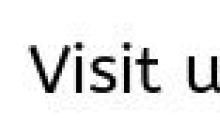



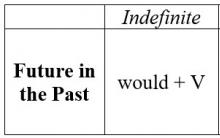




夢の中で水中で呼吸する 夢の中で水中で呼吸する
グレーベン・コサックはまだいますか?
シェイン、アレクセイ・セミョーノビッチ:伝記
震えの危険性: 緊張すると手が震える理由 手の震えを防ぐにはどうすればよいか
「囚人」A.プーシキン。 A.S.プーシキンとM.ユ・レールモントフの詩「囚人」 私は湿気の多い地下牢の後ろに住んでいます。